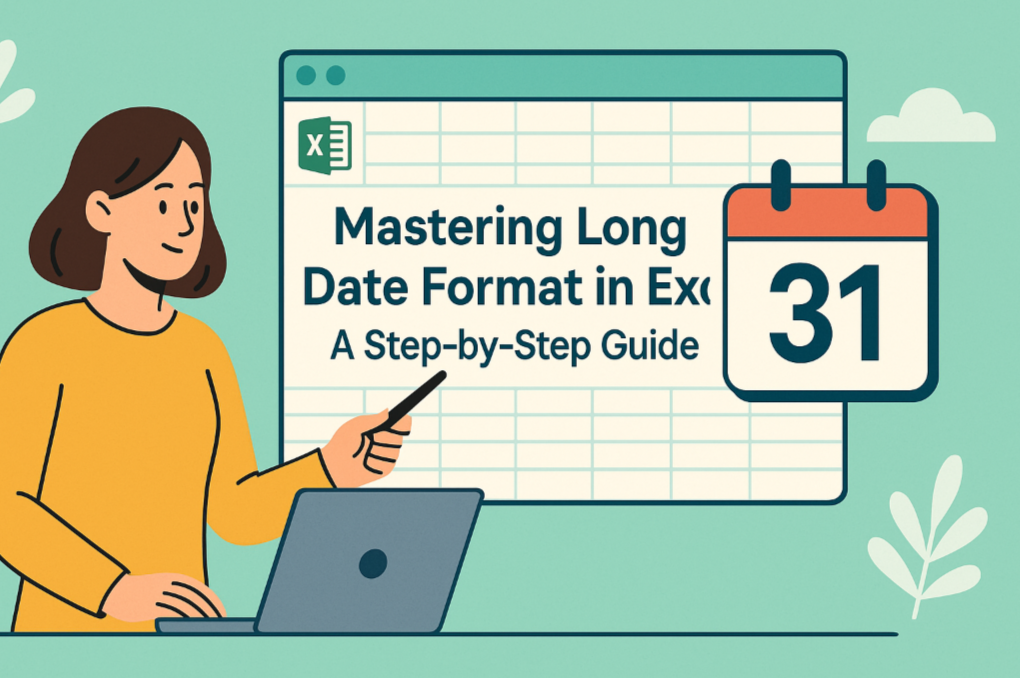Als User Growth Manager bei Excelmatic habe ich selbst erlebt, wie die Beherrschung von Excel-Grundlagen – wie das Hinzufügen von Spalten – die Produktivität steigern kann. Während traditionelle Methoden funktionieren, benötigen moderne Fachkräfte schnellere Lösungen. Ich zeige Ihnen sowohl manuelle Ansätze als auch die revolutionären Möglichkeiten von KI-Tools wie Excelmatic für diese einfache Aufgabe.
Die traditionelle Methode zum Hinzufügen von Spalten in Excel
Methode 1: Rechtsklick-Einfügung
- Wählen Sie die benachbarte Spalte aus: Klicken Sie auf den Buchstabenkopf der Spalte, neben der die neue Spalte erscheinen soll
- Rechtsklick und "Einfügen" wählen: Dies fügt eine leere Spalte links Ihrer Auswahl ein
- Benennen Sie Ihre Spalte: Klicken Sie auf die Kopfzelle und geben Sie Ihre Bezeichnung ein
Methode 2: Tastenkürzel
Für Power-User:
- Wählen Sie Ihre Referenzspalte aus
- Drücken Sie
Strg + Umschalt + +(Pluszeichen über der Haupttastatur)
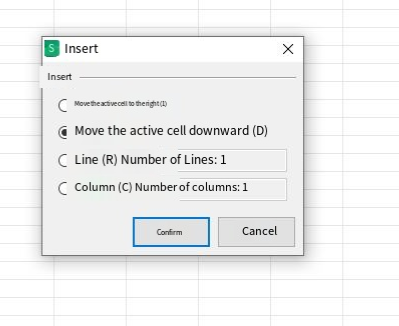
- Excel fügt sofort eine neue Spalte ein
Pro-Tipp: Diese Methoden funktionieren für mehrere Spalten – wählen Sie einfach mehrere Kopfzeilen vor dem Einfügen aus.
Arbeiten mit Excel-Tabellen
Excel-Tabellen (erstellt via Strg+T) bieten besondere Funktionen:
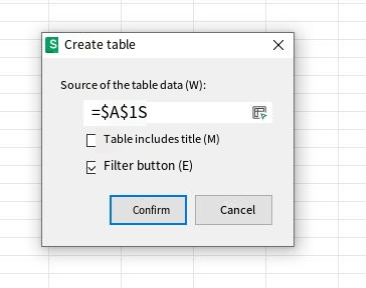
- Klicken Sie auf eine beliebige Zelle in Ihrer Tabelle
- Navigieren Sie zu Tabellentools > Entwurfsregisterkarte
- Verwenden Sie die Schaltflächen "Rechts einfügen" oder "Links einfügen"
Der Vorteil? Tabellen erweitern automatisch Formatierungen und Formeln auf neue Spalten – ein großer Zeitgewinn für wiederkehrende Berichte.
Fortgeschrittene Techniken
Datenvalidierung für neue Spalten
Sichern Sie die Datenqualität durch:
- Auswahl Ihrer neuen Spalte
- Gehen Sie zu Daten > Datenvalidierung
- Legen Sie Regeln fest (z.B. nur Datumsangaben, bestimmter Text)
Automatische Anpassung der Spaltenbreite
Doppelklicken Sie auf die Linie zwischen Spaltenköpfen, um die Breite automatisch an den Inhalt anzupassen.
Die moderne Lösung: Automatisierung mit Excelmatic

Während diese manuellen Methoden funktionieren, bietet Excelmatic einen intelligenteren Ansatz. Unsere KI-gestützte Plattform kann:
- Automatisch erkennen, wo neue Spalten benötigt werden basierend auf Ihren Datenmustern
- Komplette Spalten generieren mit erhaltenen Formeln und Formatierungen
- Passende Spaltennamen vorschlagen mittels maschinellem Lernen
- Datenvalidierungsregeln intelligent anwenden basierend auf vorhandenen Daten
Anstatt jede Spalte manuell einzufügen, beschreiben Sie einfach in natürlicher Sprache, was Sie benötigen ("Füge eine Q3-Umsatzspalte hinzu, die 10 % Wachstum gegenüber Q2 berechnet"), und Excelmatic erledigt den Rest.
Wann Sie welche Methode verwenden sollten
- Schnelle Änderungen: Bleiben Sie bei Tastenkürzeln
- Strukturierte Tabellen: Verwenden Sie Excel-Tabellentools
- Regelmäßige Berichte: Automatisieren Sie mit Excelmatic, um wöchentlich Stunden zu sparen
Abschließende Gedanken
Das Hinzufügen von Spalten ist grundlegend, aber Effizienz unterscheidet Durchschnittsnutzer von Power-Analysten. Für einmalige Änderungen reichen manuelle Methoden aus. Wenn Sie jedoch regelmäßig Tabellen bearbeiten, können die KI-Fähigkeiten von Excelmatic diese Aufgabe auf einen einzigen Befehl reduzieren – und Ihnen mehr Zeit für Analysen statt Dateneingabe geben.
Bereit, intelligenter zu arbeiten? Testen Sie Excelmatic kostenlos und erleben Sie, wie KI Ihren Excel-Workflow transformieren kann.